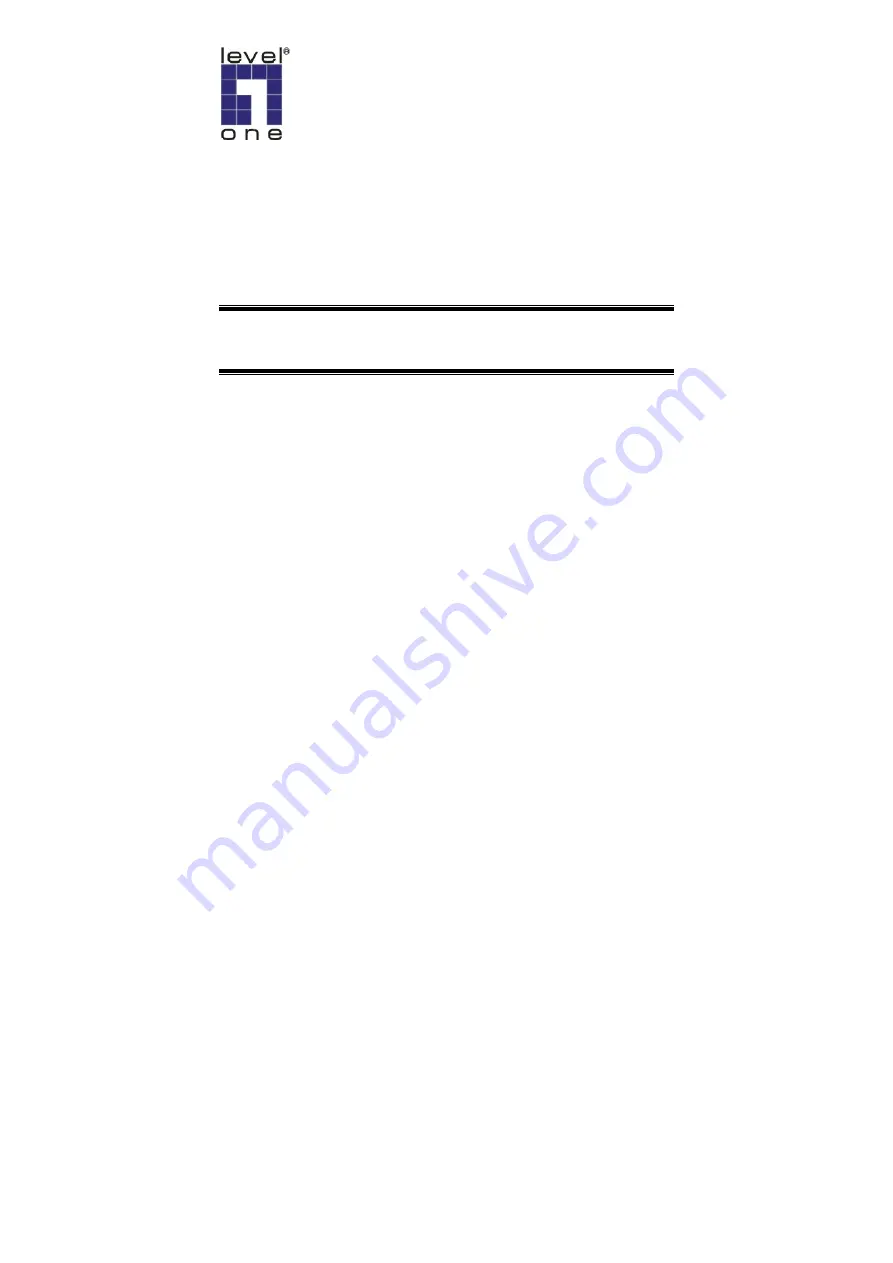
LevelOne IP Camera
Wired/Wireless Network Camera
Quick Installation Guide
English
Ελληνικά
Deutsch Svenska
Français
Slovenš
č
ina
Español
한국어
Nederlands
繁體中文
Italiano
Русский
Português
ﻲﺑﺮﻋ
Dansk
This guide covers only the most common situations. All detail
information is described in the user manual.


































